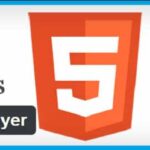Оглавление
Введение
Так случается, что нужно на свой компьютер закачать видео, выставленное в социальной сети, в том числе и в сети “Однокласники“. Хорошо зарекомендовавший себя сервис SaveFrom , скачивать с Однокласников без специальной настройки, не может.
Но вполне можно обойтись и без сервиса SaveFrom, такого полезного при скачивании видео с видеосервиса YouTube. О том, как это сделать и пойдёт речь на этой странице.
Как скачать видео из одноклассников без программ и сервисов
Можно (не знаю – всегда ли?) скачивать видео из одноклассников, не используя программ и сервисов, а “волшебную букву “m”. Эту букву добавить в определённое место в адресной строке с адресом скачиваемого из “Одноклассников” видео. Посмотрим, как это сделать, пошагово.
Шаг 1. Найти и открыть видео.
Шаг 2. В правом верхнем углу видео плеера с видео , кликнуть на кнопку Ссылка. Откроется окно с кнопкой Копировать ссылку.
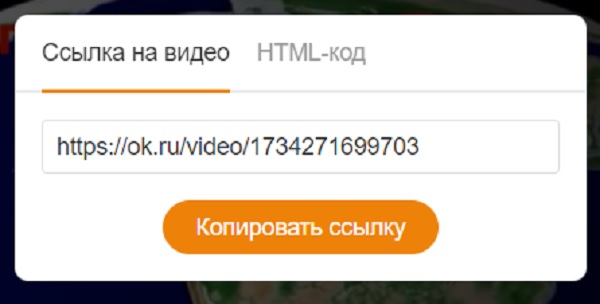
Нажмём на эту кнопку, чтобы скопировать адрес видео в буфер компьютера (https://ok.ru/video/1734271699703 в нашем примере).
2.1. Но можно, не открывая видео, кликнуть на него кнопкой и выбрать в выпадающем меню пункт Copy link address (Скопировать ссылка на видео). Это позволит скопировать адрес видео в буфер компьютера.
Шаг 3. Открыть браузер и вставить в адресную строку ссылку из буфера, командой Paste. В адресной строке, в нашем примере, появится адрес видео: https://ok.ru/video/1734271699703
Шаг 4. В адресе видео перед ok.ru, нужно вставить магическую, латинскую букву m. с точкой, как показано на скриншоте.

Шаг 5. Нажать кнопку Enter (Ввод), чтобы загрузить страницу с видео.
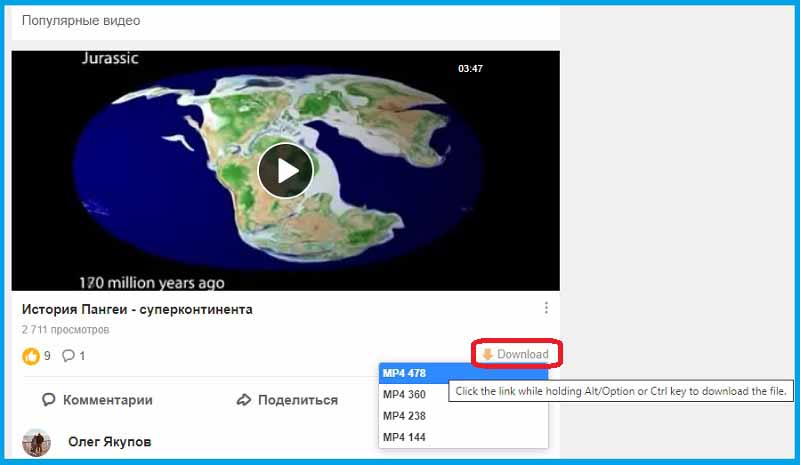
Шаг 6. Под видео, справа имеется кнопка Download, которую нажмём левой кнопкой мышки. Из выпадающего списка выберем формат видео файла и размер. В нашем примере: MP4 478.
Шаг 7. После выбора формата (в нашем примере: MP4 478), начинается конвертация (1) видео, с последующим его сохранением (2), о чём информируют окошки в нижнем, правом углу окна (мы их объединили на одной картинке):
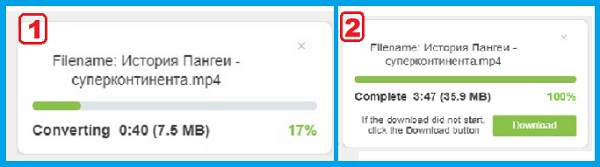
Шаг 8. По завершении конвертации, автоматически открывается окно Save As (мы рассматриваем пример в браузере Google Chrome). Выбираем место на компьютере, куда нужно сохранить и нажимаем кнопку Save в нижнем, правом углу окна. Начинается сохранение видео файла.
Просто и удобно!
Источники
– Как легко скачать видео с одноклассников на компьютер